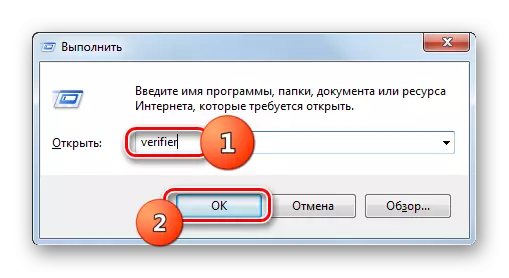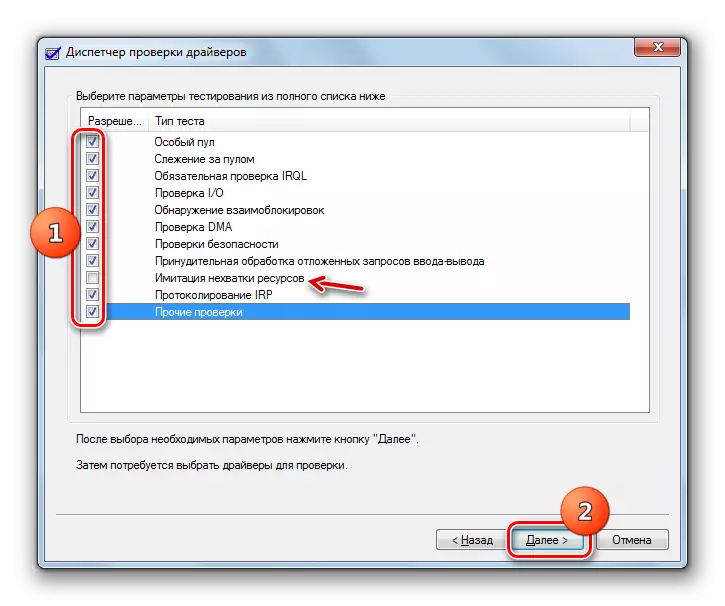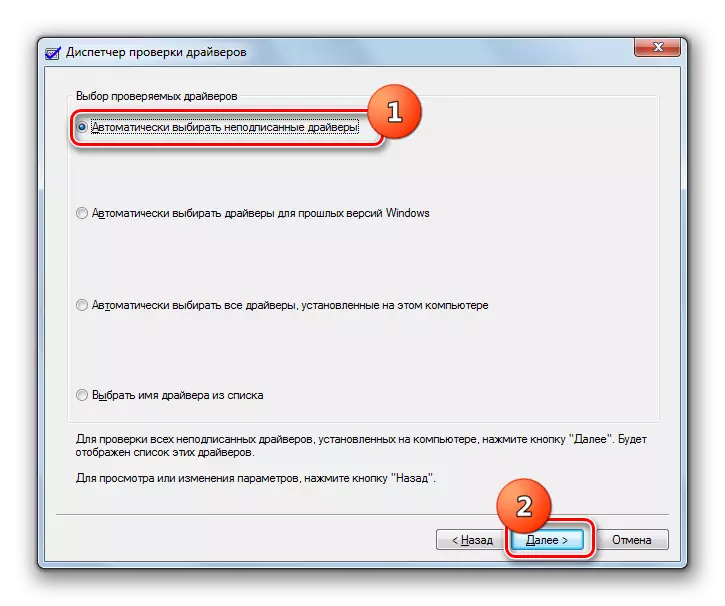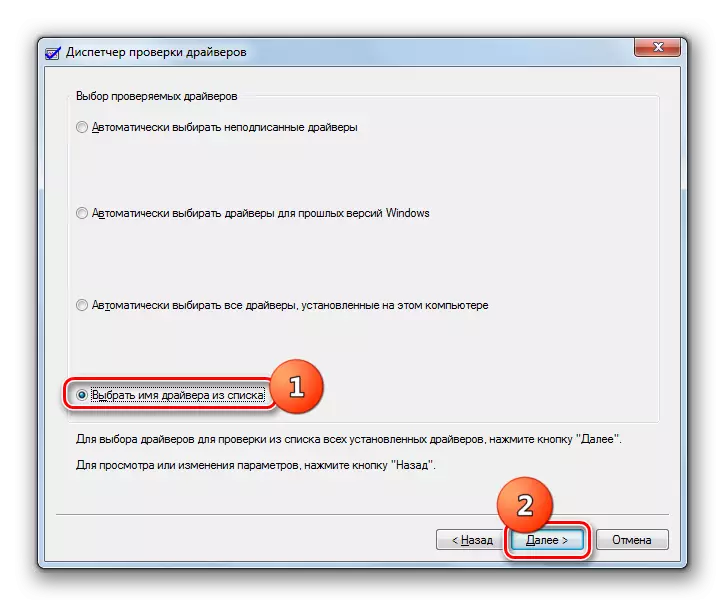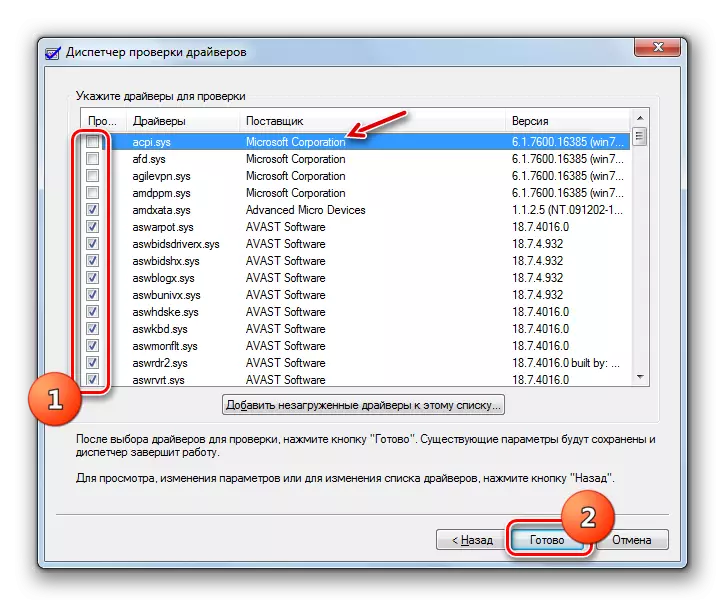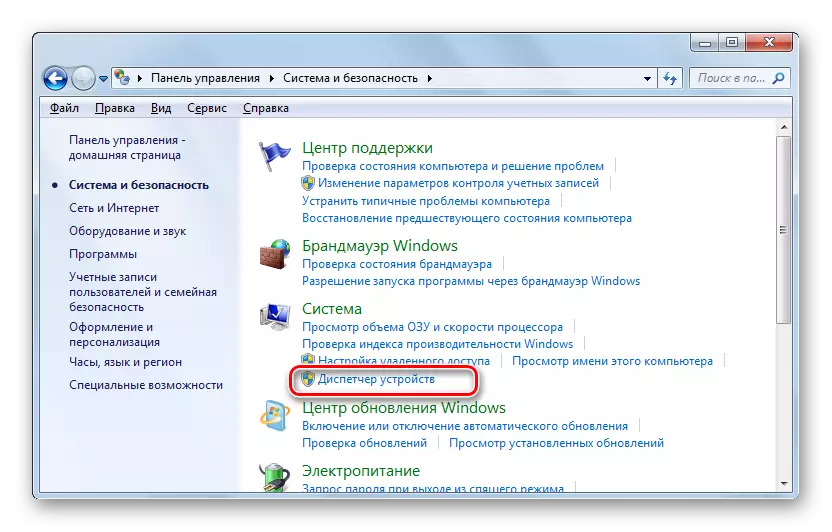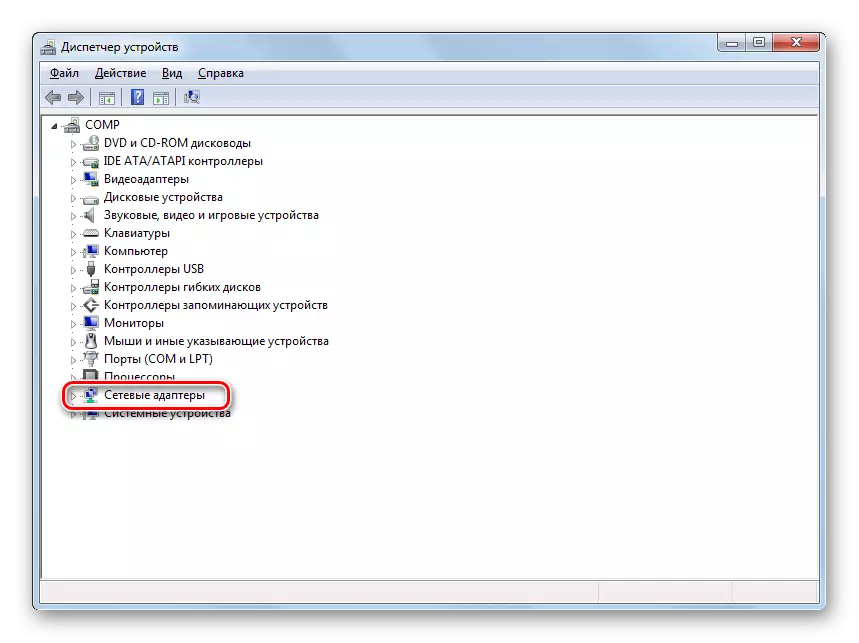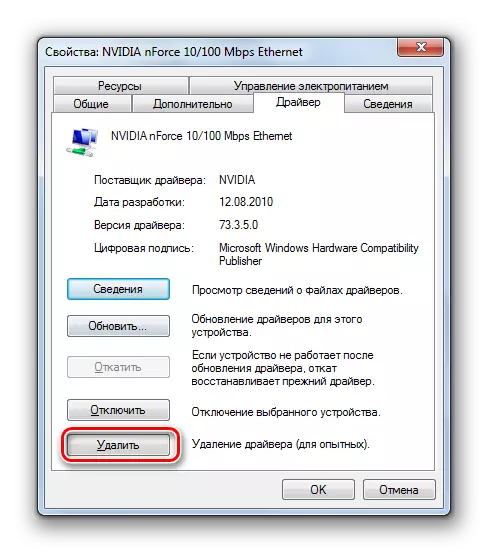בשעת איר אַרבעט מיט אַ קאָמפּיוטער, זייַן ינוואַלאַנטערי רעבאָאָט איז מעגלעך, די ישואַנס פון די אַרויסגעבן פון די BSOD אָדער, אויף די פאַרקערט, אַ לאַנג-בלייַביק הענגען, פון וואָס עס קענען ניט זיין געוויזן אפילו דורך דרינגלעך די "באַשטעטיק" קנעפּל אויף דעם פאַל. ספּעציעל אָפט דעם סיטואַציע אַקערז ווען די מיטל-אינטענסיווע טאַסקס זענען מקיים. אויב איר עפֿענען די "געשעעניש קלאָץ", עס קען קער אויס אַז דעם דורכפאַל איז באגלייט דורך אַ טעות מיט די נאָמען "קערן-מאַכט קאָד: 41". זאל ס לערנען וואָס פּונקט געפֿירט דורך דעם טיפּ פון שולד און ווי זיי קענען זיין ילימאַנייטאַד אויף קאָמפּיוטער דעוויסעס פליסנדיק Windows 7.
ז פון פאָלטי און וועגן צו עלימינירן
רובֿ אָפט, אונדזער פּראָבלעם איז שייך צו די ייַזנוואַרג קאָמפּאָנענט, אָבער אין עטלעכע קאַסעס קענען זיין געפֿירט דורך די פאַלש ינסטאַלירונג פון דריווערס. די דירעקט גרונט פון די פּראָבלעם איז די אָנווער פון דערנערונג, אָבער עס קענען אָנמאַכן אַ גאַנץ ברייט רשימה פון דייווערס סיבות:
- פאָלטי פונקציאָנירן אין דער אָפּעראַציע פון די מאַכט צושטעלן (בפּ) אָדער די ינקאַנסיסטאַנסי פון זייַן מאַכט סאַפּלייד טאַסקס;
- ינטעראַפּשאַנז אין די אָפּעראַציע פון מאַכט צושטעלן מאַכט;
- פּראָבלעמס אין די פאַנגקשאַנינג פון באַראַן;
- פּיסי אָוווערכיטינג;
- דורכפירונג פון די אַקסעלעריישאַן פון די סיסטעם;
- פּראָבלעמס אין די אַרבעט פון אַפּס;
- פאַלש ינסטאַלירונג פון דריווערס (רובֿ אָפט אַ נעץ קאָרט);
- וויראַל ינפעקציע;
- זייַט ווירקונג פון אַנטיווירוס מגילה;
- די נוצן פון צוויי אָדער מער אַודיאָקאַרץ סיימאַלטייניאַסלי;
- די ירעלאַוואַנט ווערסיע פון די בייאָוס.

אָבער איידער איר גיינ ווייַטער צו די באַשרייַבונג פון די מערסט פאַקטיש וועגן צו סאָלווע די פּראָבלעם אונטער לערנען, עס איז נייטיק צו געפֿינען אויב די גרונט פון דעם דורכפאַל איז דער טעות "קערן-מאַכט: 41".
- דריקט "אָנהייב" און גיט "קאָנטראָל פּאַנעל".
- גיין צו "סיסטעם און זיכערהייט".
- דריקט אַדמיניסטראַציע.
- אין די געוויזן רשימה, געפֿינען די "מיינונג פון געשעענישן" און גיט עס.
- אויף די לינקס זייַט פון די געעפנט צובינד, גיין צו "Windows לאָגס".
- ווייַטער גיט "סיסטעם".
- א רשימה פון געשעענישן וועלן עפענען, אַרייַנגערעכנט פאַרשידן ערראָרס וואָס זענען אנגעצייכנט מיט אַ ייקאַן אין די פאָרעם פון אַ קרייַז. לייגן די געשעעניש אין דער רשימה, וואָס קאָראַספּאַנדז צו בעערעך די צייט ווען דער דורכפאַל איז באמערקט. אויב, אין פראָנט פון עס אין די "מקור" זייַל, די קערן-מאַכט ווערט "זייַל" זייַל איז די נומער 41, און די רעקאַמאַנדיישאַנז דיסקרייבד אונטן קענען העלפֿן איר עלימינירן דעם פאָלטי.
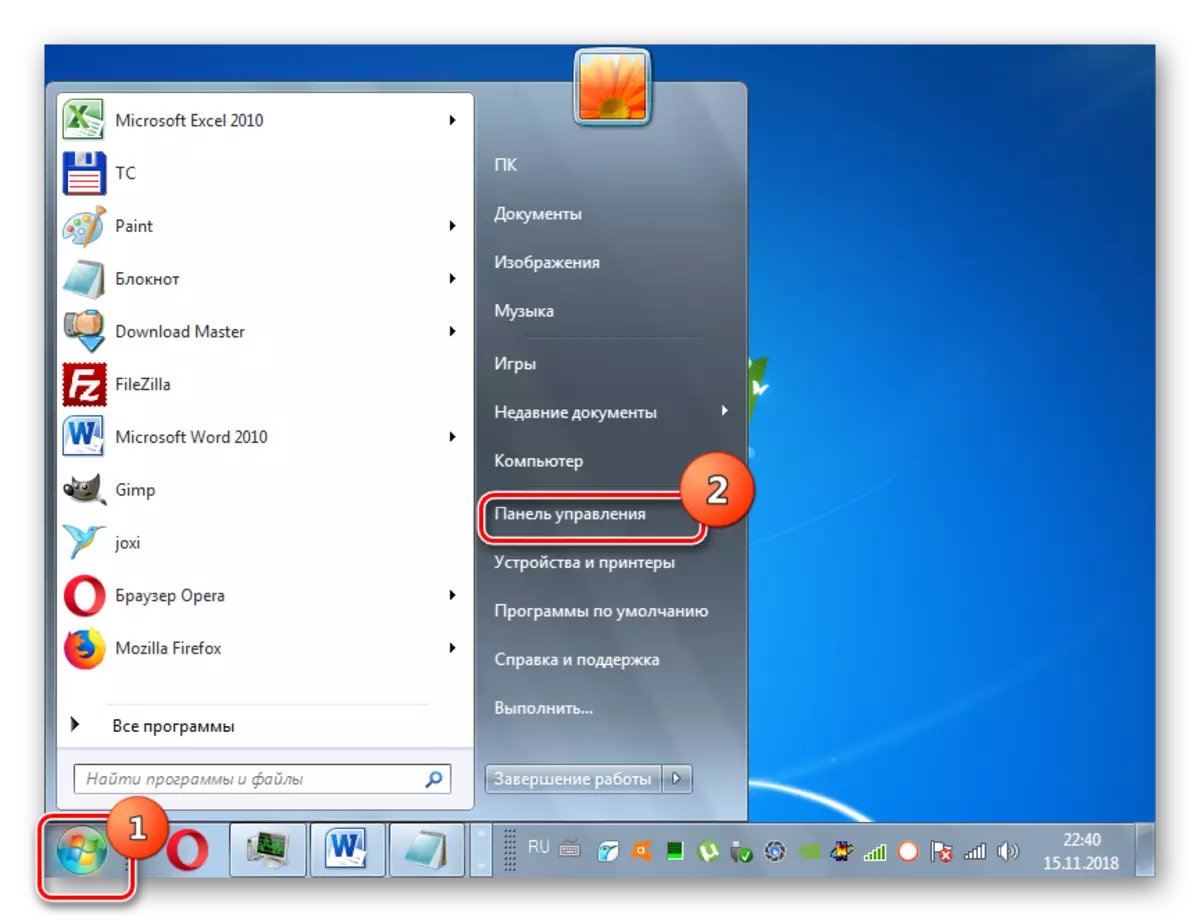
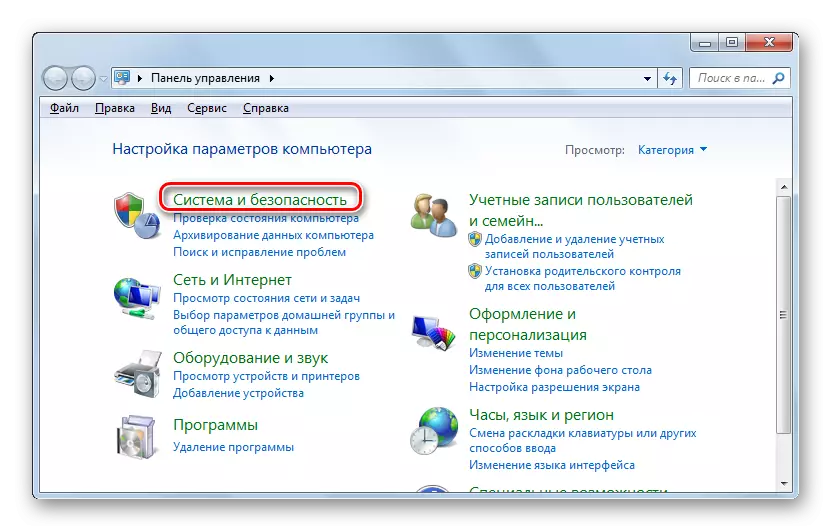
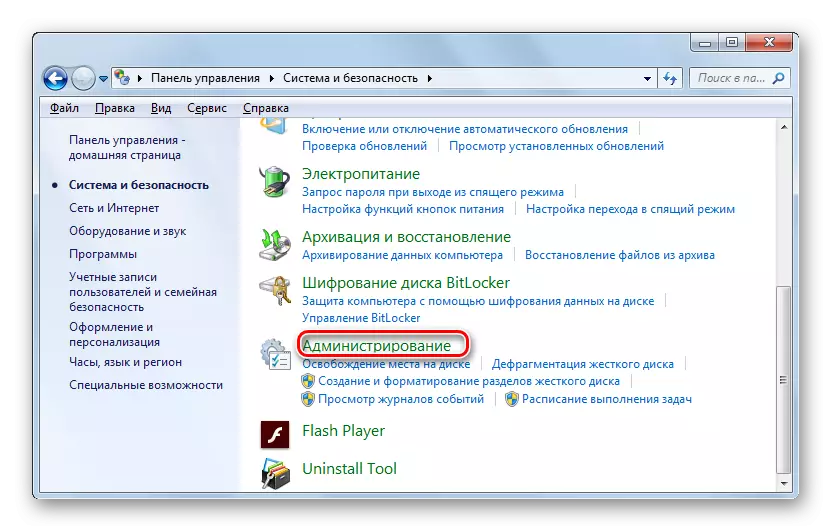




רובֿ אָפט, איר געפֿינען דעם טעות, ווי עס איז גלייַך שייַכות צו די מאַכט צושטעלן, ייַלן צו טוישן דעם בפּ. אָבער ווי פּראַקטיסיז, עס העלפּס בלויז 40% פון קאַסעס. אַזוי איידער ריסאָרטינג צו אַזאַ אַ פונדאַמענטאַל אָפּציע, פּרובירן צו צולייגן די מעטהאָדס דיסקרייבד אונטן.
צו מיד שנייַדן די מעגלעכקייט פון אַ ווערסיע מיט אַ וויראַל ינפעקציע, זיין זיכער צו קאָנטראָלירן די קאָמפּיוטער מיט אַ אַנטיווירוס נוצן.

לעקציע: קאָנטראָלירן די קאָמפּיוטער פֿאַר ווירוסעס אָן ינסטאָלינג אַנטיווירוס
אויב די ינפעקציע איז נישט דיטעקטאַד, טעמפּערעראַלי דיסקאַנעקט די אַנטיווירוס אויף די קאָמפּיוטער, לויפן די מיטל אַרבעט (למשל, דער שפּיל) און מאַכן זיכער אַז עס וועט זיין אַ דורכפאַל. אויב די סיסטעם אַרבעט בישליימעס, איר זאָל סטרויערן די סעטטינגס פון די אַנטיווירוס, אָדער עס איז יוזשאַוואַלי ריפּלייסט מיט אַנאַלאָג.
לעקציע: ווי צו קער אַוועק די אַנטיווירוס
עס וועט ניט זיין פּריווענטיד צו קאָנטראָלירן פֿאַר די אָרנטלעכקייַט פון סיסטעם טעקעס.

לעקציע: קאָנטראָלירונג די אָרנטלעכקייַט פון סיסטעם טעקעס אין Windows 7
דערנאָך, מיר וועלן באַטראַכטן מער ספּעציפיש וועגן צו סאָלווע די פּראָבלעם וואָס רובֿ אָפט העלפֿן אין פאַל פון אַ געלערנט טעות.
מעטאָד 1: דרייווער דערהייַנטיקן
מאל די ספּעסיפיעד פּראָבלעם קען זיין געפֿירט דורך ינסטאָלינג אַוטדייטיד אָדער פאַלש דריווערס, רובֿ אָפט שייך צו די נעץ קאָרט. אין רובֿ פאלן, דעם פאַקטאָר אַרויסרופן אַ טעות ווען סטאַרטינג די מיטל-אין-צייט אָנליין שפּילערייַ.
- ערשטער פון אַלע, איר דאַרפֿן צו אַנטדעקן פּונקט וואָס דער שאָפער וועט פאַרלאָזן. אויב די פּראָבלעם איז נישט באגלייט דורך די BSOD פּראָדוקציע אויף דעם עקראַן, עס איז נייטיק צו יבערקוקן די אַס אויף די קערעקטנאַס פון די אינסטאַלירן דריווערס. טיפּ Win_ r און אַרייַן אַזאַ אַ באַפֿעל צו די פֿענצטער אַז געעפנט:
וועראַפייער
דערנאָך גיט "גוט".
- אין די סיסטעם געצייַג צובינד, אַקטאַווייט די ראַדיאָ קנעפּל פאַרקערט די שטעלע "שאַפֿן ניט-נאָרמאַל פּאַראַמעטערס ..." און גיט "קומענדיקע".
- אין דער ווייַטער פֿענצטער וואָס אָפּענס, שטעלן די "סעלעקט יחיד פּאַראַמעטערס ..." ציל און גיט ווייַטער.
- שטעלן די טשעקקבאָקסעס אין אַלע טשעקקבאָקסעס פון די אָפּענעד פֿענצטער, עקסקלודינג די נומער "נאָכמאַך פון די פעלן פון רעסורסן" און גיט "קומענדיקע".
- אין אַ נייַ פֿענצטער, אַקטאַווייט די ראַדיאָ קנעפּל פאַרקערט די זייער ערשטער נומער פון אויבן און גיט "קומענדיקע".
- דערנאָך איר זאָל ריסטאַרט די קאָמפּיוטער. נאָך שייַעך-ענייבאַלד עס וועט זיין אָפּגעשטעלט. אויב עס זענען פּראָבלעמס מיט דריווערס, אַ BSOD איז געוויזן אויף דעם עקראַן מיט אַ טעות קאָד און די נאָמען פון די פֿאַרבונדן טעקע. איר דאַרפֿן צו שרייַבן דעם דאַטן און זוכן פֿאַר אינפֿאָרמאַציע אויף דער אינטערנעץ. אזוי, איר וועט לערנען די שאָפער וואָס עקוויפּמענט וועט פּנים און קענען צו ריינסטאַל עס אָדער גאַנץ דילישאַן.
ופמערקזאַמקייט! אין עטלעכע פאלן, נאָך ווייַזנדיק די BSOD פאַרשטעלן, איר קען טרעפן די פּראָבלעם פון די ימפּאָסיביליטי פון די סאַבסאַקוואַנט קאַטער פון די סיסטעם. דערנאָך עס וועט זיין נייטיק צו פּראָדוצירן די פּראָצעדור פֿאַר זייַן אָפּזוך, און בלויז דעמאָלט ריינסטאַל אָדער ויסמעקן אַ דורכפאַל דרייווער.
לעקציע: ווי צו ומקערן Windows 7
- אויב דער ספּעסיפיעד אופֿן האט נישט פירן צו די אַרויסווייַזן פון די טעות אויף דער עקראַן, איר קענען דורכפירן אַן נאָך טשעק. צו טאָן דאָס, אין דער שאָפער סעלעקציע פֿענצטער, אַנשטאָט פון אַ אָטאַמאַטיק אָפּציע אָפּציע, שטעלן די ראַדיאָ קנעפּל צו "סעלעקטירן דעם שאָפער נאָמען פֿון דער רשימה". דערנאָך גיט "קומענדיקע".
- נאָך דער שאָפער אינפֿאָרמאַציע איז דאַונלאָודיד, זייער רשימה וועט עפענען. טיקען אַלע די זאכן אין וואָס די סאַפּלייערז זענען נישט ספּעסיפיעד דורך Microsoft Corporation און די אנדערע פירמע. נאָך טאן דעם, דריקט אויף די "ענדיקן" קנעפּל.
- נאָך דעם, ריסטאַרט די פּיסי און לייענען די אינפֿאָרמאַציע אין די BSOD פֿענצטער, אויב עס אויס, ווי אין די פריערדיקע פאַל דיסקרייבד.
- נאָך איר געראטן צו ידענטיפיצירן די פיילינג שאָפער, עס זאָל זיין ריינסטאַלד אָדער אויסגעמעקט. אבער איידער איר דאַרפֿן צו גיין צו די באַאַמטער וועבזייטל פון די פאַבריקאַנט פאַבריקאַנט און אראפקאפיע די פאַקטיש ווערסיע פון דער שאָפער פון אים צו די קאָמפּיוטער. גלייך ויסמעקן אָדער ריינסטאַלינג קענען זיין געמאכט דורך "דיווייס מאַנאַגער". צו טאָן דאָס, עפענען די "סיסטעם און זיכערקייַט" אָפּטיילונג אין די קאָנטראָל טאַפליע. דריקט דיווייס מאַנאַגער.
- אין די געוויזן "פאַרוואַלטער" צובינד, דריקט אויף די נאָמען פון די גרופּע פון ויסריכט צו וואָס די מיטל מיט אַ פיילינג שאָפער געהערן.
- אין דער רשימה פון דעוויסעס, געפֿינען די פאָללינג עקוויפּמענט און גיט אויף זיין נאָמען.
- דערנאָך אין די פֿענצטער וואָס אָפּענס, מאַך צו די "דרייווער" אָפּטיילונג.
- ווייַטער גיט "ויסמעקן".
- אין די באוויזן פֿענצטער, שטעלן דעם צייכן אויף די פאַרקערט "ויסמעקן מגילה ..." און גיט "גוט".
- דערנאָך, לויפן די ינסטאָלערז דאַונלאָודיד אין שטייַגן פון דער באַאַמטער וועב ריסאָרס און נאָכפאָלגן די עצות געוויזן אויף די מאָניטאָר. נאָך קאַמפּליטינג די ינסטאַלירונג, ריסטאַרט די קאָמפּיוטער. איצט פייליערז אין די פאַנגקשאַנינג פון די פּיסי זאָל נישט זיין. אָבער אויב זיי זענען נאָך ריזומד, איר וועט האָבן צוויי אַוטפּוץ: אָדער צו אָננעמען אַ ענלעך סיטואַציע, אָדער גאָר באַזייַטיקן דעם שאָפער אָן ריינסטאַליישאַן און אָפּזאָגן צו נוצן דעם ויסריכט.
מעטאָד 2: וועראַפאַקיישאַן פון "באַראַן"
אויב די פריערדיקע אופֿן האט נישט אַנטדעקן די פראבלעמען, עס איז מסתּמא אַז עס ליגט אַז עס ליגט אין די ייַזנוואַרג קאָמפּאָנענט פון די פּיסי. למשל, אין אַפּעריישאַנאַל זכּרון פייליערז. דערנאָך עס איז נייטיק צו קאָנטראָלירן די באַראַן פֿאַר ערראָרס. צו טאָן דאָס, איר קענען נוצן ספּעשאַלייזד מגילה, אַזאַ ווי Musertest86 +, אָדער די געבויט-אין ווינדאָוז 7 פאַנגקשאַנאַליטי. אויב איר האָבן עטלעכע באַראַן דירעקץ, לאָזן בלויז איין מאָדולע איידער קאָנטראָלירונג און אַלע די אנדערע זענען דיסקאַנעקטיד. קאָנטראָלירן יעדער מאָדולע סעפּעראַטלי צו פֿאַרשטיין וואָס פּונקט די פּראָבלעם ליגט.
- אין סדר צו פּרובירן באַראַן געבויט-אין Windows 7, גיין צו "אַדמיניסטראַציע" אָפּטיילונג אין די קאָנטראָל טאַפליע. א דיטיילד יבערגאַנג אַלגערידאַם איז געווען דיסקרייבד ווען איר קאַנסידערינג דעם אופֿן 1. און גיט די נאָמען "זכּרון קאָנטראָלירונג געצייַג ...".
- א קליין פֿענצטער וועט עפענען, ווו צוויי אָפּציעס וועט זיין פּראַמפּטיד: צו ריסטאַרט די פּיסי רעכט איצט אָדער יבערקוקן שוין נאָך די קאָמפּיוטער שאַטדאַון איז שאַטדאַון ווען איר פאַרענדיקן מיט אים. אויב איר סעלעקטירן דעם ערשטן אָפּציע, איידער קליקינג אויף די צונעמען פּאַראַגראַף, איר'רע זיכער צו פאַרמאַכן אַלע אַקטיוו אַפּלאַקיישאַנז און עפענען דאָקומענטן אין סדר צו פאַרמייַדן די אָנווער פון ונסאַוועד אינפֿאָרמאַציע.
- נאָך ריסטאַרטינג די פּיסי, די קאָננעקטעד באַראַן מאָדולע וועט זיין אַנאַלייזד און די פּראָבע רעזולטאַטן וועט זיין געוויזן אויף דעם עקראַן. אויב די טשעק דיטעקץ אַ ניט אַנדערש באַר, עס איז נייטיק צו האַלטן ניצן עס, און אפילו בעסער מאַכן אַ פאַרבייַט פֿאַר אַ נייַ אַפּעריישאַנאַל באַראַן מאָדולע מאָדולע.
לעקציעס:
וועראַפייינג באַראַן אין Windows 7
ריפּלייסינג באַראַן
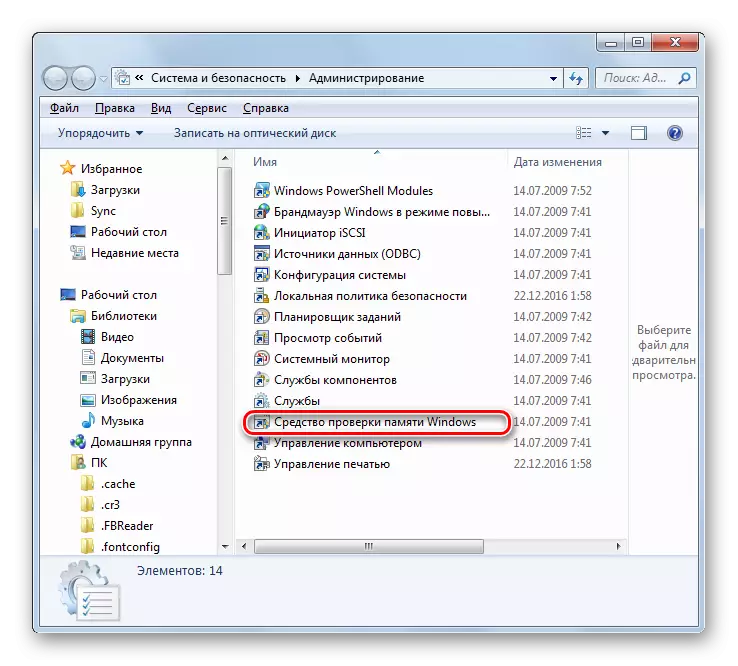

מעטהאָדס 3: טוישן ביאָס סעטטינגס
רובֿ אָפט אַזאַ מאַלפאַנגקשאַנז פאַלן מיט פאַלש בייאָוס סעטטינגס, ספּעציעל אין פאַל פון אַקסעלעריישאַן פון די פּראַסעסער. געוויינטלעך, דער בעסטער לייזונג צו אַזאַ אַ פּראָבלעם וועט זיין באַשטעטיק בייאָס סעטטינגס צו פאַבריק אָדער רעדוקציע פון אָפטקייַט און / אָדער וואָולטידזש וואַלועס ארויס פֿאַר אָווערקלאָקקינג.לייענען מער:
ווי צו באַשטעטיק די בייאָוס סעטטינגס
אַקסעלעריישאַן פון די ינטעל / אַמד פּראַסעסער
אופֿן 4: ילימאַניישאַן פון די קאָנפליקט פון צוויי געזונט קאַרדס
אן אנדער סיבה פֿאַר די פּראָבלעם, גאַנץ ניט-קלאָר ווי דער טאָג, די בייַזייַן פון צוויי אַודיאָ קאַרדס אין די סיסטעם: למשל, איינער איז געבויט אין די מאָטהערבאָאַרד, די אנדערע פונדרויסנדיק. פארוואס דאָס כאַפּאַנז צו די סוף איז אומבאַקאַנט - מיר קענען יבערנעמען אַז דאָס איז די אָפּערייטינג סיסטעם זשוק.
אופֿן פון ילימאַנייטינג די טעות אין דעם פאַל איז קלאָר ווי דער טאָג - איינער פון די קאַרדס זאָל זיין אויסגעמעקט און קאָנטראָלירן אויב דער טעות אין קשיא איז ארויסגעוויזן. אויב די סיבה איז געווען אין די רגע געזונט קאָרט, אָבער איר דאַרפֿן נאָך נוצן, איר קענען פּרובירן צו שטעלן די לעצטע דריווערס פֿאַר עס.
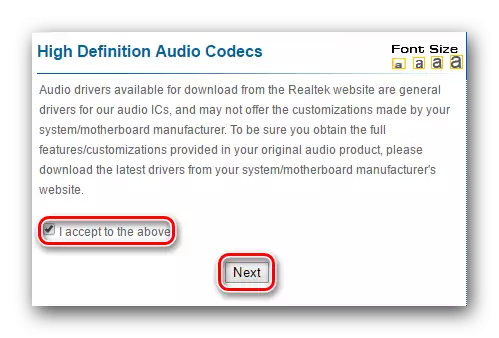
לייענען מער: ינסטאַלירן דריווערס אויף אַ געזונט קאָרט
טעות "קערן מאַכט: 41" אין Windows 7 קען זיין געפֿירט דורך אַ זייער גרויס רשימה פון סיבות וואָס זענען שווער צו אפילו רשימה אַלץ אין איין מאַנואַל. זיי קענען האָבן ביידע ווייכווארג און ייַזנוואַרג. דעריבער, ערשטער פון אַלע, צו סאָלווע די פּראָבלעם, עס איז נייטיק צו פאַרלייגן די גרונט. אין רובֿ פאלן, עס קענען זיין געטאן דורך אַרטאַפישאַלי רופן BSOD און זוכן פֿאַר אינפֿאָרמאַציע אויף דער אינטערנעץ באזירט אויף די דאַטן. נאָך ידענטיפיצירן די וואָרצל גרונט, איר קענען נוצן די צונעמען ווערסיע פון די טראָובלעשאָאָטינג אין דעם אַרטיקל.